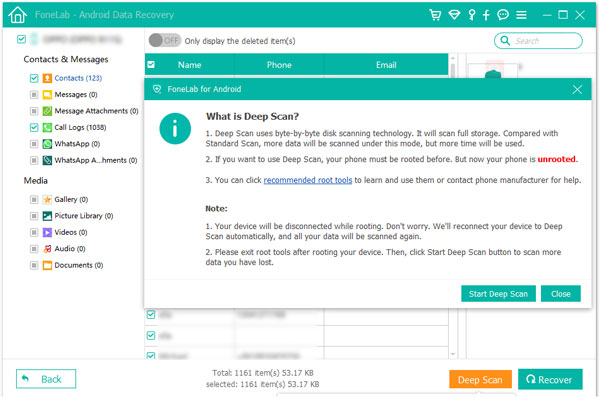1Käynnistä ohjelma
Lataa, asenna ja käynnistä FoneLab Androidille tietokoneellasi ja valitse käyttöliittymästä Android Data Recovery. Liitä sitten Android-puhelin tietokoneeseen USB-kaapelilla.

Jos laitteesi on yhdistetty, mutta sitä ei tunnisteta onnistuneesti, napsauta Laite yhdistetty, mutta et tunnista sitä? Hanki lisää apua saadaksesi lisää tapoja muodostaa onnistunut yhteys.
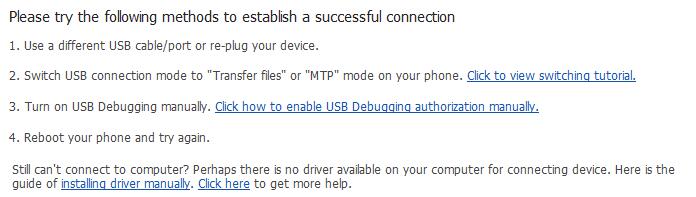
Jos et yhdistä laitetta tietokoneeseen, yhdistä se uudelleen napsauttamalla Yritä uudelleen -painiketta. Tai seuraa toisia tapoja napsauttamalla Napsauta nähdäksesi vaihto-opetusohjelman saadaksesi yksityiskohtaiset vaiheet USB-yhteystilan vaihtamiseksi Tiedostojen siirtäminen tai MTP-tilaan.
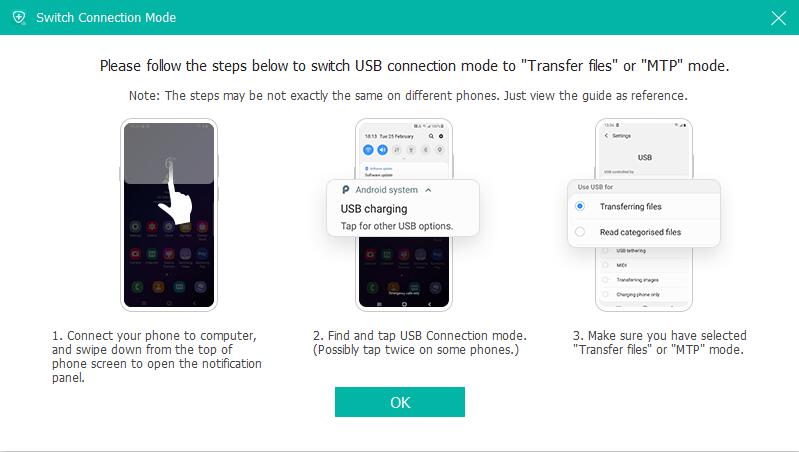
2USB-testaus
Ohjelmisto tunnistaa Android-version ja kertoo, kuinka avaat USB-virheenkorjaustilan puhelimellasi. Seuraa vain näytön ohjeita. Valitse sitten palautettavien tiedostotyyppien ruudut ja napsauta Seuraava.
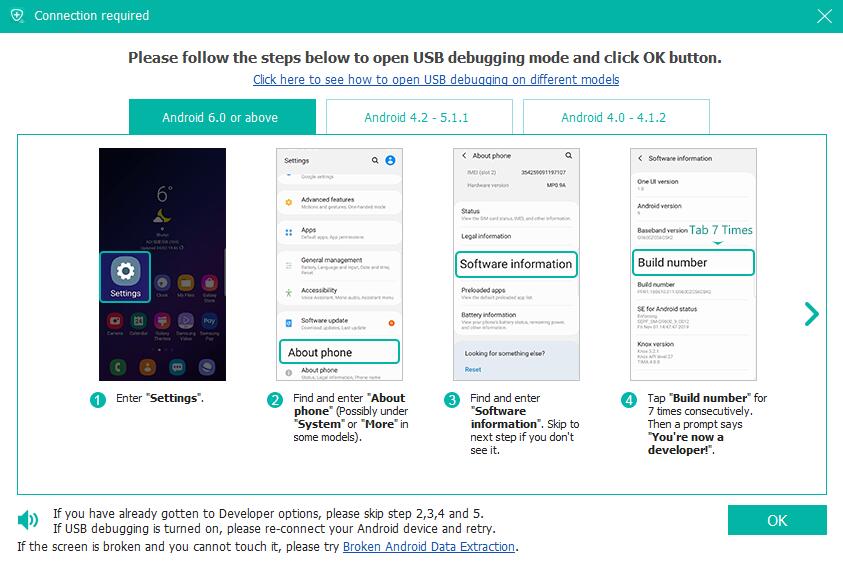
3Hanki etuoikeus
Ohjelma vaatii etuoikeuden lukea laitetietojasi, joten sinua kehotetaan asentamaan juurtumistyökalu - FoneGo puhelimesi juurruttamiseksi ottamalla Asennus USB: n kautta -vaihtoehto käyttöön Kehittäjä-asetuksissa. Voit myös asentaa juurisovelluksen laitteellesi laitteen juurtamiseksi. Tämä artikkeli on tarkoitettu viitteellesi: Yksi napsautus juurruttaa Android-laitteesi.
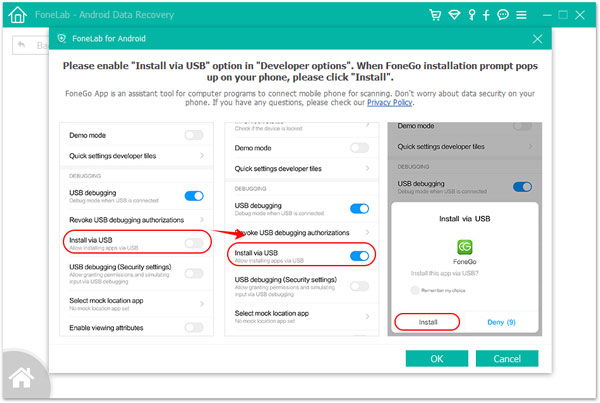
Kun olet asentanut FoneGo App -sovelluksen, sinun on valtuutettava se pääsemään puhelimeesi ennen skannausta. Jos olet antanut valtuutuksen, mutta ohjelma ei havainnut valtuutuksen tilaa oikein, napsauta Olen valtuuttanut. Tai voit skannata valtuutetut tiedostot.
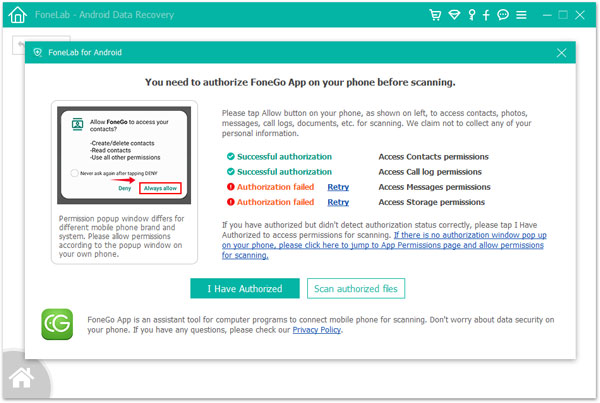
Jos ohjelma havaitsee puhelimessa ei-valtuutetut kohteet, saat ponnahdusviestin, jolla vahvistetaan valintasi palata käyttöoikeuksiin tai jatkaa valtuutettujen tiedostojen skannaamista. Sen jälkeen tämä ohjelma alkaa skannata puhelintasi.
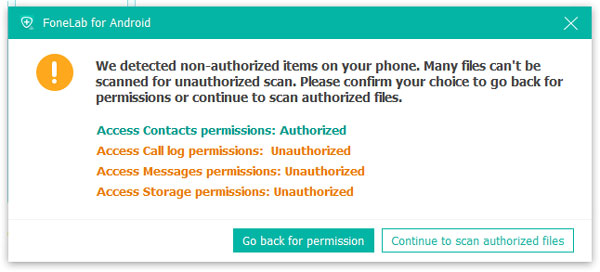
4Skannaa ja palauta tiedot
Kun skannaus on valmis, sinulta kysytään, että vakiokannaus on valmis. Napsauta sitten OK ja esikatsele luokissa lueteltuja tiedostoja vasemmassa sivupalkissa. Valitse palautettavat Android-tiedot ja suorita palautus loppuun napsauttamalla Palauta-painiketta.
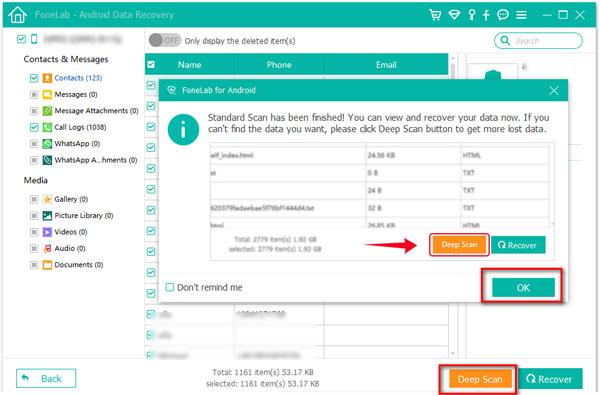
Jos et löydä haluamiasi tietoja, napsauta oikean alakulman Deep Scan -painiketta saadaksesi enemmän kadonneita tietoja. Sitten saat ponnahdusikkunan, jossa selitetään, mikä on Deep Scan. Deep Scan -toiminnon suorittaminen edellyttää, että puhelimesi juurruttaa koko tallennustilan skannauksen. Normaaliskannaukseen verrattuna enemmän tietoja skannataan ja enemmän aikaa käytetään. Kun olet juurtanut puhelimesi, poistu juurityökaluista ja skannaa lisää tietoja napsauttamalla Käynnistä syvä tarkistus -painiketta tässä ponnahdusikkunassa. Valitse sitten tiedot, jotka haluat palauttaa.